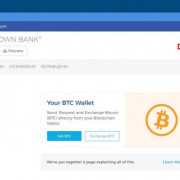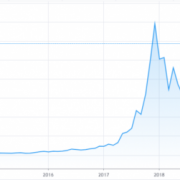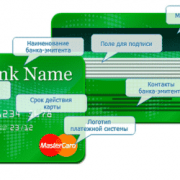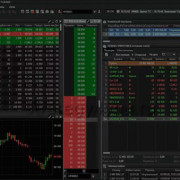Как искать фотографии по изображенным на них людям, местам и объектам
Содержание:
- А что, если не получается найти по фото?
- Подготовка фотографии
- Google Картинки
- Используем поиск на сайте ВК
- Поиск по фотографии в интернете
- Поиск людей по фото ВК
- Программа поиска по фотографии в интернете
- Специальные сайты поиска людей
- Google Lens для поиска по фото — отличное мобильное приложение
- Бесплатный поиск человека по фотографии в интернете
- Какие фото лучше всего подходят для поиска
- PimEyes — ищет фотографии людей по всему Интернету
- Как найти человека по фото на телефоне Android
А что, если не получается найти по фото?
Обратите внимание на:
- Как проверить на верность парня или девушку через интернет?
- Инструкция: как найти информацию о человеке в интернете
Очень часто бывает так, что фото человека есть в интернете, но найти его поисковые системы не могут. Это бывает по нескольким причинам:
- Поисковые системы еще не были на странице с фотографией того человека, и, соответственно, не могут показать то, о чем они не знают. Решение: попробовать поискать фото позже.
- Страница, где размещена фотография, закрыта настройками приватности и поисковые системы не могут на нее попасть. Решение: искать не по фото, а по любым другим данным. Либо искать вручную, визуальным поиском.
- Сайт, где находится страница с фотографией, закрыт для индексации персональных страниц пользователей. Решение: как и во 2-ом пункте.
Подготовка фотографии
Точность поиска будет выше, если подготовить фотографию. Обрезать лишнее, убрать посторонних людей, расположить лицо ровно. Это делается с помощью любого фоторедактора.
Самый простой вариант на Windows — стандартный Paint.
В качестве примера у возьмём фото мистера Бина из приложения FaceApp. Мы хотим найти женщину, похожую на мистера Бина.
-
- Запускаем Paint через Пуск — Все программы — Стандартные, или находим его через поиск в Пуске.
-
- Открываем фото. Файл — открыть. Или перетаскиваем файл в окно программы.
-
- Выбираем инструмент «Выделить». Обводим лицо, которое будем искать. Затем нажимаем кнопку обрезать.
-
- Сохраняем фото в формате jpg или png: Файл — сохранить как…
Если лицо расположено неровно, дополнительно используем инструмент «Повернуть». Стандартный Paint умеет только поворачивать фото на 90°.
Google Картинки
Google, как и Яндекс, умеет искать по изображениям. Но у него своя база файлов, так что результаты могут отличаться.
Поиск по фото с телефона
1. В мобильном браузере открываем google.ru и заходим в раздел «Картинки».
Или же переходим по прямой ссылке на сервис: images.google.ru.
2. Переключаемся на полную версию браузера. Для этого нажимаем на кнопку вверху программы и выбираем «Версия для ПК».
3. Нажимаем на иконку фотоаппарата в центральной части.
4. Переходим на вкладку «Загрузить файл» и нажимаем на «Выберите файл».
Если появится запрос на доступ к галерее, разрешаем его.
5. Снизу откроется окошко, в котором нужно указать, откуда загрузить фотографию. Выбираем «Галерея».
Можно также выбрать пункт «Камера» и сделать снимок камерой телефона.
6. Выбираем изображение.
7. Google показывает результаты.
По картинке на сайте
Способ 1: через меню
Сначала проверим настройки программы для интернета. Для этого в мобильном браузере нажимаем кнопку вверху и переходим в «Настройки».
Открываем «Поисковая система».
Должна быть установлена Google.
Зажимаем на несколько секунд палец на снимке и из меню выбираем «Найти это изображение в Google».
В новой вкладке откроются результаты.
Способ 2: через ссылку
У каждого снимка, загруженного в интернет, есть свой адрес – ссылка по которой он доступен. И при помощи Google можно искать через эту ссылку.
Принцип такой:
- Копируем адрес изображения.
- Переходим в сервис Гугл Картинки.
- Включаем полную версию сайта.
- Нажимаем на иконку фотоаппарата.
- Вставляем скопированную ссылку.
Этот способ более трудоемкий, чем первый. Но подойдет в случае, если предыдущий не сработал. Результат же и в первом и во втором случае будет одинаковый.
Пример
Зажимаю палец на снимке и держу несколько секунд, пока не появится меню. В нем выбираю пункт «Копировать адрес ссылки».
На заметку. Если такого пункта нет, выберите «Открыть в новой вкладке». Изображение загрузится в отдельном окне. Затем снова нажмите на него и из меню выберите «Копировать адрес ссылки». Но если по-прежнему не получается, нажмите на «Скачать изображение». Оно загрузится в галерею и можно будет искать через загрузку файла (см. ).
Перехожу на сайт google.ru в раздел «Картинки».
Туда можно попасть и по прямой ссылке: images.google.ru.
Нажимаю на иконку фотоаппарата.
Под пунктом «Указать ссылку» зажимаю палец в текстовом поле, пока не появится подсказка «Вставить». Нажимаю на нее, и ссылка вставляется в строку.
Затем нажимаю на «Поиск по картинке».
Google показывает результаты.
Используем поиск на сайте ВК
Стандартный поиск ВКонтакте полон сюрпризов: находит и страницу владельца приглянувшейся фотографии. Мемы и разные смешные картинки, разбежавшиеся в массы, найти проблематично, ведь результатов поиска выбьет сотни или даже тысячи, а проверить все не представляется возможным.
Для успешной работы функции необходимо, чтобы у пользователя, которого вы ищите, фотография в соц сетях находилась в открытом доступе, а не в закрытом альбоме. Заранее об этом знать нельзя, поэтому опишем алгоритм действий, а вы действуйте (шансы на успех остаются).
- Авторизуйтесь в социальной сети (лучше в версии для ПК, так будет удобнее).
- Загрузите нужное фото/картинку в один из своих открытых альбомов.
- Откройте картинку так, чтобы в адресной строке отобразилась ссылка на неё.
- В этой же строке найдите айди фотографии. Начинается словом photo, далее идут цифры. Нужный отрезок адреса заканчивается перед знаком процента %.
- Скопируйте указанную часть ссылки.
- Перейдите в раздел «Новости», выбрав в правом меню пункт «Фотографии».
- В строке ввода вбейте следующую комбинацию copy:id с картинки, как показано на скриншоте, и начните поиск.
- Полученные результаты следует проверить, перейдя по ним. Тот, где фото добавлено раньше и есть искомый.
Примите к сведению, что контакт и другие социальные сети наводнены фейковыми профилями, которые могут не иметь никакого отношения к владельцу фото.
Чтобы найти страницу ВКонтакте, можно искать не зная имени и фамилии по номеру телефона. Чтобы использовать для поисков восстановление страницы, нужно дополнительно знать фамилию и имя пользователя.
Поиск по фотографии в интернете
Это автоматический процесс, который имеет схожий алгоритм с анализом текстовых страниц. Когда проводится поиск людей по фотографии, система разбивает на мелкие фрагменты снимок, которые поисковиком воспринимаются в качестве виртуальных «слов». Далее проводится сравнение и выдача предлагает варианты, по которым найдены совпадения. Ускорить процесс можно, если вы подготовите графический материал. Необходимо придать файлу правильный вид: вырезать человека с группового снимка, убрать лишние элементы с фото.
Первый пункт особенно важен, потому что на снимках с большим количеством лиц поисковик будет искать всех. Это создает дополнительную нагрузку и увеличивает количество результатов запроса. Пользователи Windows могут обрезать фото при помощи стандартного инструмента Paint. Используйте следующую инструкцию:
- Откройте меню «Пуск», кликните на вкладку «Все программы».
- Пролистайте список до раздела «Стандартные», нажмите на приложение «Paint».
- Откроется новое окно, куда нужно загрузить фото. Можно использовать раздел меню «Вставить».
- При помощи левой кнопки мышки выделите необходимый участок фотографии.
- Нажмите на инструмент под названием «Обрезать».
- Сохраните готовый вариант снимка. После этого можно приступать к поиску.
Сервис Гугл картинки
Для распознавания фото онлайн можно использовать сервис от Google – Картинки. Для этого вам нужно с главной страницы поисковика перейти в раздел images.google.com. Здесь вам необходимо выполнить следующие действия:
- Нажмите на значок «фотоаппарата».
- Далее для опознания человека вам нужно либо вставить адрес URL, либо загрузить фото с компьютера.
- Поисковик проводит определение совпадений по данным со страницами в интернете и выдает вам информацию.
- Выдача предоставляет несколько вариантов результатов запроса: ссылка на похожих персон, совпадения по изображению в других размерах, ссылки на данные по объекту на изображении, фотографии похожих личностей (если это не знаменитость).
Пользователь при помощи настроек может отсортировать результаты, исключив неактуальные слова. Существует и обратный вариант, при котором вы сужаете результаты при помощи ключевых слов. Существует еще один способ, как провести поиск по фото через Google:
- На странице, где расположено фото, необходимо кликнуть правой кнопкой.
- Из контекстного меню понадобится раздел «Найти картинку Google».
- Сервер перенаправит сразу же на результаты выдачи по запросу.
Найти в Яндексе
Второй крупнейший поисковый сервис тоже не отстает в технологиях и предлагает найти человека по снимку. Называется инструмент «Компьютерное зрение», принцип работы такой же: картинка дробится, извлекаются «визуальные слова», которые применяются для сравнения с результатами поиска. Чем меньше лишних объектов будет на изображении, тем проще будет найти. Алгоритм действий в Яндекс такой:
Поиск людей по фото ВК
Несмотря на то, что соц. сеть VK ориентирована на взаимодействие пользователей друг с другом, администрацией предоставляется довольно скромная система поиска. Связано это с тем, что на данном ресурсе зарегистрировано много людей и даже при максимально точном выставлении параметров поиска вам с большой долей вероятности будет представлено множество профилей, просмотр которых требует времени.
Чтобы избежать упомянутых трудностей, вы можете воспользоваться специальными способами поиска людей ВКонтакте по фотографии. При этом учтите, что вне зависимости от выбранной методики, используемый снимок в обязательном порядке должен быть загружен на страницу пользователя и установлен в качестве основного фото персонального профиля.
Обратите внимание на то, что поиск по фото может быть отличной альтернативой или дополнением к методам розыска людей без регистрации
Способ 1: Google
Этот метод VK позволяет вам найти страницу человека через , которая заключается в анализе загруженного фото и поиске других максимально похожих изображений. В этом случае страница пользователя должна быть видима как минимум для поисковых систем.
- С помощью веб-браузера перейдите на указанную страницу Гугл.
В текстовом поле найдите значок с изображением фотокамеры «Поиск по картинке» и кликните по нему.
Находясь на вкладке «Указать ссылку», вы можете вставить прямой URL-адрес на фотографию разыскиваемого человека, используя сочетания клавиш «Ctrl+C» и «Ctrl+V».
После того, как вы вставите ссылку, нажмите кнопку «Поиск по картинке».
Если у вас в распоряжении имеется изображение с пользователем в качестве локального файла, вам следует переключиться на вкладку «Загрузить файл».
Кликните по кнопке «Выберите файл», с помощью системного проводника перейдите к месторасположению файла изображения и откройте его.
В дополнение к предшествующему пункту вы также можете перетащить нужный файл с фотографией в область контекстного окна «Поиск по картинке».
После выполнения описанных действий, вы будете перенаправлены к списку результатов работы поисковой системы.
- Внимательно изучите представленные результаты на предмет совпадений.
Чтобы исключить некоторые результаты, вы можете добавить в текстовое поле к загруженному изображению известные данные о пользователе, например, имя.
После введенных данных добавьте специальный код, чтобы поиск производился исключительно в рамках сайта ВКонтакте.
Если вы все сделали четко по инструкции, учитывая существующие ограничения, вам будут представлены результаты поиска, касающиеся искомого человека.
В качестве заключения заметьте, что аналогичным образом вы можете воспользоваться системой поиска по фотографии через другие поисковые системы, например, Яндекс. При этом вне зависимости от используемого поисковика, все действия из второй части данного способа должны быть соблюдены.
Способ 2: Стандартный поиск по фото
Этот метод подразумевает использование стандартного раздела с фотографиями на сайте ВКонтакте с помощью описания изображений. Несмотря на кажущуюся простоту, многие пользователи данного ресурса не добавляют полноценного описания к загружаемым картинкам, отчего процесс розыска существенно усложняется.
Обратите внимание, что вам в обязательном порядке потребуются основные данные об искомом человеке
- С помощью главного меню перейдите к разделу «Новости».
Через навигационное меню, расположенное с правой стороны, переключитесь на вкладку «Фотографии».
В поисковое поле введите основные данные о пользователе, например, имя и фамилию.
Нажмите клавишу «Enter» и можете переходить к просмотру найденных совпадений.
Как можно заметить, у этого способа самые низкие показатели точности. Однако иногда данный метод является единственным возможным вариантом поиска по фотографии.
Надеемся после прочтения этой статьи вы смогли найти то, что искали. Всего доброго!
Опишите, что у вас не получилось.
Наши специалисты постараются ответить максимально быстро.
Программа поиска по фотографии в интернете
Установить личность можно при помощи специальных сервисов. Это программы, которые доступны онлайн через браузер. Вам по-прежнему потребуется наличие фото, на котором хорошо видно необходимого человека. Ниже приведены два сервиса, которые не помогут вам найти абсолютно незнакомого человека. Они больше рассчитаны на поиск знаменитостей или «двойников» известных персон. Сайты больше рассчитаны на развлечение, чем на поиск по фото.
TinEye
Популярный среди зарубежных пользователей сайт. Предлагает провести идентификацию личности, но не рассчитывайте, что он сможет определить постороннего из толпы или на вечеринке. Алгоритм работы с TinEye следующий:
- Загрузите фотографию с компьютера, по которой будет проводиться поиск.
- Можно вставить URL-адрес картинки. Для этого нажмите на изображении правой кнопкой мышки и найдите строчку «Копировать URL картинки».
- Нажмите на кнопку поиска, чтобы увидеть результаты.
Главный минус этого инструмента – базы данных обновляются крайне редко. Это приводит к тому, что новые картинки для поиска могут просто не определяться (остаются неопознанными, 0 результатов совпадения). Еще один нюанс – TинAй ищет только полные совпадения изображения. Схожих файлов, как предлагает Яндекс или Гугл, не будет. Это еще сильнее сокращает зону поиска, к тому же сервис больше ориентирован на западную аудиторию и имеет интерфейс на английском языке.
Pictriev.com
Это скорее шуточный сервис, чем реальный инструмент поиска человека. Сайт предлагает вам загрузить фотографию, а он подберет по совпадению внешности знаменитых людей, звезд, моделей. Сервис сканирует конкретный снимок и определяет схожесть. Можно загрузить файл с компьютера или скопировать URL-адрес. Регистрироваться и логиниться для работы с сайтом не нужно. По отзывам посетителей, алгоритм работает плохо и порой даже воспринимает женщин за мужчин, неправильно определяет возраст, поэтому использовать его можно исключительно для развлечения.
Специальные сайты поиска людей
Осознавая потребность в подобных розыскных работах, люди создали целые проекты по данному вопросу. Среди них выделим два сайта. Первый — это findface.ru. Что он из себя представляет, и как им правильно пользоваться? Давайте узнаем.
Ищем с findface.ru
Портал findface.ru является инновационным сервисом для поиска людей по фотографии. Ориентирован этот сайт на социальную сеть «Вконтакте». Пользователи ВК могут осуществить розыск других юзеров сети. Что нужно для работы с findface.ru?
- Аккаунт в соц. сети «Вконтакте».
- Фотография искомого пользователя. Да, именно пользователя — если нужный человек не имеет профиля ВК, то необходимо будет перейти на другой ресурс.
- Кстати, фото может быть далеко не лучшего качества. Сайт findface.ru имеет замечательное свойство, такое как работа с некачественными материалами.
Что необходимо сделать для поиска через findface.ru?
- Перейдите на главную страницу.
- Авторизуйтесь через социальную сеть «Вконтакте».
- Загрузите картинку. Для этого можно просто перетащить ее в окно браузера. Либо нажмите на «Загрузите» и укажите путь к файлу.
- Впишите адрес электронной почты по требованию сайта.
- Далее перед вами откроется список подходящих пользователей. Выберите нужного человека, просмотрев другие фото пользователей.
- В результатах юзеры расположены по убыванию схожести.
Данный сайт является условно бесплатным. Пройдя несложную регистрацию, вы получаете 30 бесплатных поисков. Этого вполне достаточно для обычного пользователя. Если же вам нужно больше, потребуется купить премиум- или VIP-аккаунт. Заплатив небольшую сумму, вы получите больше поисков в месяц, а также другие возможности.
Цены на findface.ru
Помните! Установив мобильное приложение на свой смартфон, вы сразу сможете пообщаться с найденным человеком без особых усилий.
Сайт помощи pomogitenayti.ucoz.ru
Другой вариант поиска человека — это сайт pomogitenayti.ucoz.ru. В отличие от предыдущего, этот проект строится исключительно на помощи сторонних людей. Смысл проекта в следующем: юзер оставляет запрос на поиск, а другие люди помогают его найти.
Помогайте другим в поисках
Фотография, город, имя и фамилия, возраст или другие любые известные данные — это все, что требуется от человека, решившего добавить статью на pomogitenayti.ucoz.ru. Будьте максимально точны и просматривайте ленту — вдруг кто-то ищет вашего соседа!
Google Lens для поиска по фото — отличное мобильное приложение
Сегодня существует большое количество программ, которые способны в миг определять, что за предмет изображён на картинке. И в соответствии с полученными результатами совершать поиск нужных данных.
Мобильное приложение Google Lens
И программа соответствует этому названию, так как способна определять через объектив камеры смартфона любой предмет, текст или даже человека. Изначально оно было предназначено для автоматического перевода с иностранных языков и определения некоторых объектов.
В данный момент приложение Google Lens умеет видеть в режиме онлайн практически всё:
- Например, вы в Интернете нашли подходящую мебель, которую хотели бы купить себе домой. Запустите приложение и наведите внешнюю камеру на экран компьютера или планшета;
-
Или вы путешествуете по другим странам и часто приходится определять разные надписи на стендах, витринах, придорожных знаках. В этом также поможет приложение Google Lens. Нужно включить приложение и настроить языки в нём;
Перевод иностранных текстов в Google Lens
-
Ещё один популярный случай — вы путешествуете по социальной сети, и вдруг видите очень красивый и необычный цветок. Но название его не известно, это просто картинка. И здесь на помощь в очередной раз придёт Google Lens. Активируйте его и наведите объектив камеры на уникальное растение.
Поиск цветов по картинке
Приложение можно настроить таким образом, чтобы его кнопка появлялась в интерфейсе камеры на телефоне. И вы сможете быстро искать по фото предметы, человека и многое другое.
Кнопка приложения Google Lens
Так будет значительно проще пользоваться им. И запускать из разных экранов.
Бесплатный поиск человека по фотографии в интернете
В настоящее время, поисковые системы, хранят и обрабатывают огромные объемы данных. Они имеют довольно «умные» алгоритмы, которые позволяют найти информацию, как в текстовом формате, так и в виде изображения. Найти человека через фотографию — это лишь один из немногих инструментов, которые предоставляют агрегаторы поиска информации. Наиболее популярными из них являются — Google, Яндекс, Tineye.
Как найти человека по фотографии в Google (Гугл)?
Один из самых популярных методов для идентификации человека по фотографии является поиск изображений в гугле. Сервис дает возможность находить фото по текстовому запросу (фамилии или имени, например) и в то же время позволяет использовать любую фотографию в качестве ключевого запроса, что бы находить похожие картинки со всего интернета: социальные сети, блоги, форумы, информационные сайты и любые другие интернет-ресурсы, которые прошли соответствующую индексацию в системе.
Поиск с помощью фотографии осуществляется таким образом:
1. Переходим на images.google.com (сервис Гугл, где поиск происходит исключительно по картинкам):
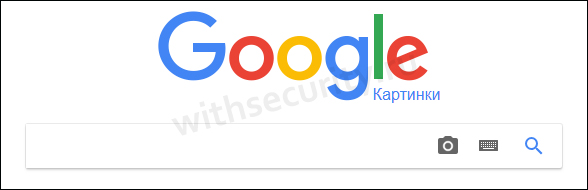
2. Делаем щелчок мыши на значке фотоаппарата:
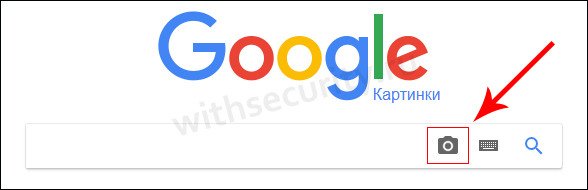
3. Перед нами появляется окно выбора удобного способа загрузки фотографии: указать ссылку на изображение или же загрузить с компьютера. Выбираем наиболее подходящий для Вас и нажимаем кнопку «Поиск по картинке»:

Другой возможный способ загрузки изображения — зажать его левой кнопкой мышь на каком-либо сайте или в папке на компьютере и поместить в строку поиска.
4. В результате обработки Вашего запроса с фотографией, Google, выдаст страницу подобного содержания:
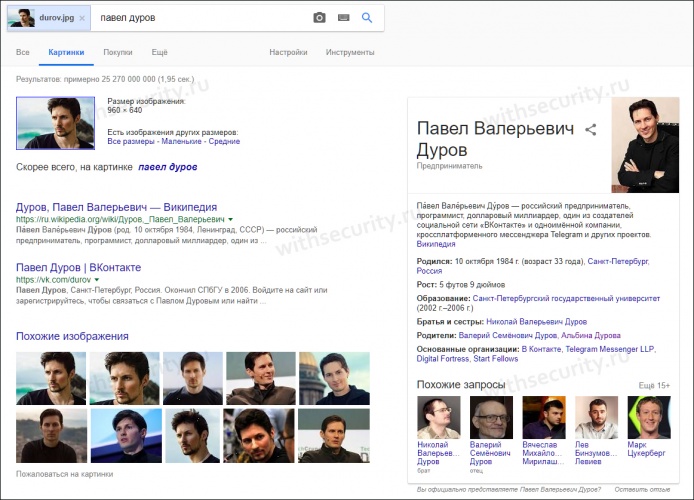
Гугл имеет соответствующие алгоритмы, которые формируют предполагаемое имя человека или название предмета, наиболее популярные страницы и похожие изображения. Если опустить страницу несколько ниже, то можно увидеть список «страниц с подходящим изображением», где отображаются сайты на которых эта фотография фигурировала в том или ином виде:

Можете также посмотреть короткий ролик о том, как работает поиск по фотографии в гугл и что получается в результате:
Как найти человека по фотографии в Yandex (Яндекс)?
Стоит ли говорить, что сервис поиска изображений в интернете — Яндекс.Картинки не имеет принципиальной разницы от поиска изображений в Google? Однако не все так однозначно, несмотря на то, что сервисы работают по образу и подобию, они имеют отличия в оформлении сайтов (хотя это мало имеет значения, в данном случае), а также разный поисковый алгоритм работы, что позволяют находить в двух этих сервисах, разные сайты, где находятся та или иная фотография.
В данном случае, поиск с помощью фотографии, происходит таким образом:
1. Переходим на yandex.ru/images (сервис Яндекса, где поиск осуществляется только по картинкам):

2. Аналогично, как и в предыдущем сервисе, ищем значок фотоаппарата и делаем клик мышкой:

3. В результате, мы увидим строку выбора подходящего способа загрузки изображения, где нам, по-сути предлагают три варианта: выбрать файл на компьютере, ввести ссылку на фотографию или же просто перетащить изображения в строку поиска:

4. По итогу нашего выбора, будет сгенерирована страница с результатом поиска:
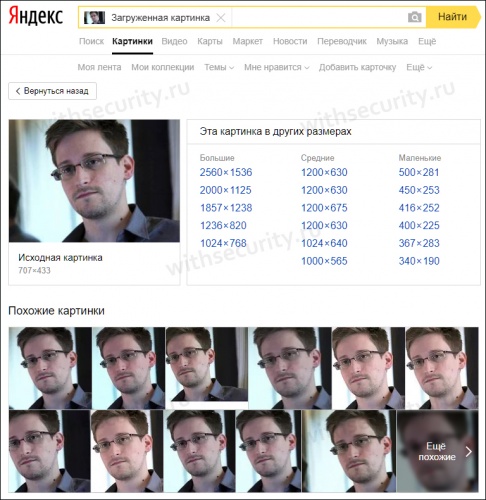
Как можно заметить Яндекс формирует менее информативную страницу, в отношении того, кто и, что на изображении, однако предоставляет более подробную информацию о фотографии: ее нынешние размеры, возможные альтернативы и похожие изображения. Как и в предыдущем случае, если пролистать страницу вниз можно видеть «сайты, где встречается картинка»:
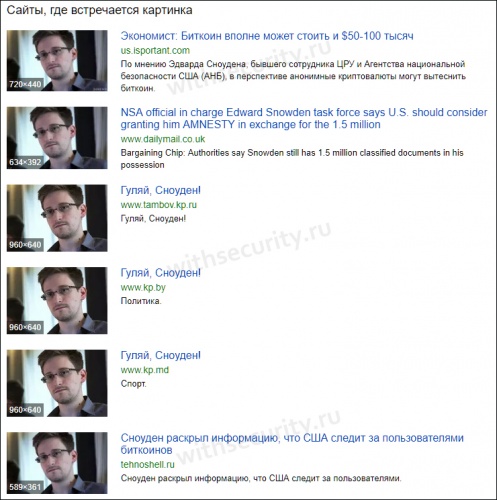
Как найти человека по фотографии в TinEye (ТинАй)?
Еще одной из самых популярных поисковых систем, которая специализируется только на поиске изображений в интернете является — TinEye. Сервис, так же как и Google или Яндекс позволяет найти идентичную или похожую картинку с помощью Вашей фотографии, т.е. выполнить обратный поиск изображения. ТинАй постоянно совершает сканирование веб-страниц и добавляет новые изображения в свою базу. На момент написания статьи база сервиса составляет более 30,4 миллиарда изображений.
Выполнить поиск человека по фотографии онлайн и абсолютно бесплатно можно так же просто, как в Гугл и Yandex. Для этого требуется:
1. Перейти на tineye.com, где на главной странице будет строка поиска:
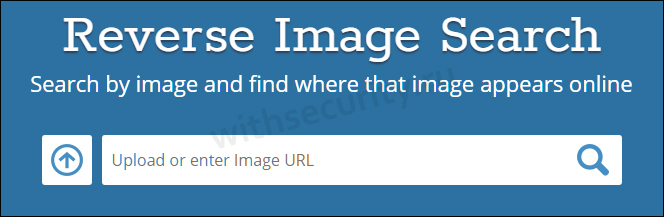
2. Нажать кнопку загрузки изображения со стрелкой вверх или же внести ссылку на фотографию в соответствующее поле:
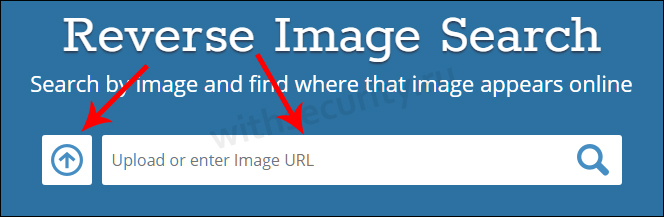
3. После того, как сервис проанализирует картинку мы получим результат: сервис либо найдем схожие элементы фотографии с уже существующими и покажет Вам их, либо же не найдет и мы увидим «0»:
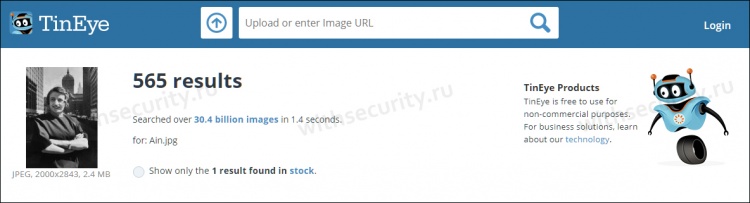
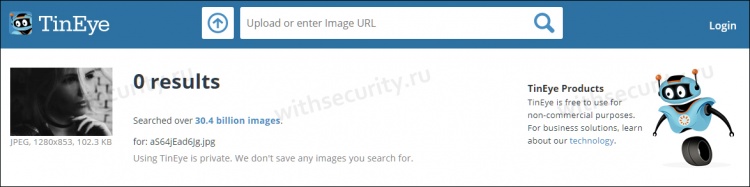
В первом же случае, нам так же предоставляют список сайтов, на которых размещены фотографии:
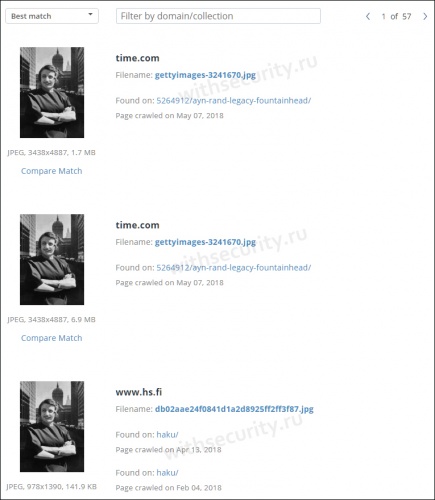
Какие фото лучше всего подходят для поиска
Команда FindFace заявляет, что их сервис способен обрабатывать даже фотографии плохого качества. Возможно, это действительно так, но на практике следует попытаться максимально облегчить задачу поисковой системе.
Для повышения шансов разыскать человека необходимо загружать не отредактированные фотографии в хорошем качестве, на которых лицо снято крупным планом. Желательно, чтобы человек на снимке был без солнечных очков или других аксессуаров. Не рекомендуется использовать старые фотографии, так как с возрастом черты лица изменяются, особенно это касается детей. Если с первой попытки отыскать нужного человека не получилось, то следует попробовать фото с другого ракурса.
Заключение
Когда предстоит выполнять поиск по изображению из Интернета, то его необходимо скачать на компьютер или копировать ссылку (URL) снимка. Использовать скриншоты крайне не рекомендуется. Если же сделать это все-таки пришлось, то следует отключить сжатие изображений и сохранять их в формате jpeg или аналогичном по качеству.
PimEyes — ищет фотографии людей по всему Интернету
Сервис PimEyes успешно ищет фотографии по всему интернету, включая социальные сети. Работает он на базе ПО от компании Clearview AI, скандально известной своим сотрудничеством со спецслужбами.
В базовой бесплатной версии можно посмотреть, засветилось ли ваше лицо на каких-либо сайтах в принципе. Если купить подписку, вы получите более подробную информацию о ресурсах, на которых опубликовано фото.
- Кликните по поисковой строке и поставьте галочки в предложенной форме;
-
Выберите, откуда загрузить фотографию: из интернета или со своего компьютера, с моментального снимка на вебкамеру.
Выбор вариантов добавления фото с переводом
Сервис выдаст массу различных ресурсов, содержащих похожее изображение
Желательно, чтобы объект поиска смотрел на фото прямо в камеру, был четко снят и не содержал отвлекающих внимание алгоритма элементов
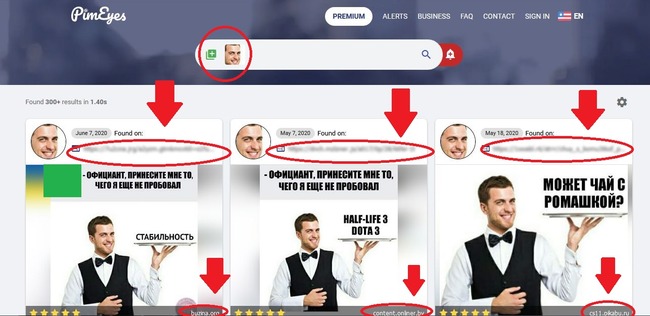
Результат выдачи поиска по фото PimEyes
Сайт создан польскими разработчиками. За плату можно подключить уведомления, которые оповестят вас о том, что в сети опубликовано новое фото с интересующим вас лицом.
Как найти человека по фото на телефоне Android
Мобильное приложение Search by Image
Приложение Search by Image позволяет искать не по целому изображению, а по выделенной области. В результате можно указать человека из общего снимка. Или выделить область лица, чтобы поиск был более точен.
Выделение области фото для поиска
Изображения можно загрузить из галереи смартфона или вставить в поисковую строку ссылку на фото в Интернете. Её можно получить, если открыть нужное нам изображение и длительно удерживать на ней палец для появления контекстного меню. Из него можно выбрать пункт «Копировать».
Мобильное приложение Search by Image имеет следующие возможности:
Также мобильное приложение Search by Image позволяет узнать, является ли фотография оригинальной. Или её копии уже есть в сети.